Содержание
Управление настройками Apple ID и iCloud на iPhone — Служба поддержки Apple
Оставить комментарий по управлению настройками Apple ID и iCloud на iPhone — служба поддержки Apple
Ваш Apple ID — это учетная запись, которую вы используете для доступа к службам Apple, таким как App Store, iTunes Store, Apple Books, Apple Music, FaceTime, iCloud, iMessage и т. Д.
Используйте iCloud для безопасного хранения ваших фотографий, видео, документов, музыки, приложений и многого другого — и обновляйте их на всех ваших устройствах. С помощью iCloud вы можете легко обмениваться фотографиями, календарями, местоположениями и т. Д. С друзьями и семьей. Вы даже можете использовать iCloud, чтобы найти свой iPhone, если вы его потеряете.
iCloud предоставляет вам бесплатную учетную запись электронной почты и 5 ГБ хранилища для вашей почты, документов, фотографий и видео, а также резервных копий. Приобретенная вами музыка, приложения, телешоу и книги не учитываются при подсчете доступного места для хранения. Вы можете обновить хранилище iCloud прямо с iPhone.
Приобретенная вами музыка, приложения, телешоу и книги не учитываются при подсчете доступного места для хранения. Вы можете обновить хранилище iCloud прямо с iPhone.
Войдите, используя свой Apple ID
Если вы не входили в систему во время настройки, сделайте следующее:
Перейдите в настройки .
Нажмите «Войти на свой iPhone».
Введите свой Apple ID и пароль.
Если у вас нет Apple ID, вы можете его создать.
Если вы защищаете свою учетную запись с помощью двухфакторной аутентификации, введите шестизначный проверочный код.
Если вы забыли свой Apple ID или пароль, см. Восстановите свой Apple ID webсайт.
Измените настройки вашего Apple ID
Перейдите в настройки > [ваше имя].
Выполните любое из следующих действий:
Измените настройки iCloud
Перейдите в настройки > [ваше имя]> iCloud.

Выполните любое из следующих действий:
Смотрите состояние вашего хранилища iCloud.
Обновите хранилище iCloud — коснитесь «Управление хранилищем»> «Изменить тарифный план».
Включите функции, которые вы хотите использовать, например фотографии, почту, контакты и сообщения.
Способы использования iCloud на iPhone
Регулярно обновляйте следующий контент:
Вы также можете сделать следующее:
View ваши данные iCloud на iPhone, iPad, iPod touch, Apple Watch, Mac и iCloud.com (с помощью Mac или ПК с Windows).
Делитесь своими фотографиями и видео с выбранными вами людьми. Видеть Делитесь фотографиями с iPhone с помощью общих альбомов в iCloud.
Поделитесь своим хранилищем iCloud на тарифных планах объемом 200 ГБ или более с пятью другими членами семьи. Видеть Делитесь подписками и хранилищем iCloud с членами семьи на iPhone.

Найдите пропавший iPhone, iPad, iPod touch, Apple Watch, Mac или AirPods, которые принадлежат вам или членам вашей семьи. Видеть Найдите устройство в Find My на iPhone.
Найдите своих друзей и семью; вы, ваши друзья и семья можете делиться местоположениями, следить друг за другом и видеть местоположение каждого на карте. Видеть Найдите друга в Find My на iPhone.
report this ad
Сделайте резервную копию и восстановите свои данные. Видеть Резервное копирование iPhone.
Опубликовано вAppleТеги: яблоко
управляемых учетных записей Apple ID — Служба поддержки Apple (IS)
Искать в этом руководстве
Добро пожаловать
Введение в iCloud
Обзор приложений и функций, использующих iCloud
О хранилище iCloud
Как iCloud поддерживает актуальность информации
Делитесь и сотрудничайте с iCloud
Обзор iCloud+
Что вы можете делать с iCloud+ и iCloud Private Relay
Настроить частную ретрансляцию iCloud
Что вы можете делать с iCloud+ и функцией «Скрыть мою электронную почту»
Настройте скрытие моей электронной почты
Что вы можете делать с iCloud+ и HomeKit Secure Video
Настройте безопасное видео HomeKit
Что вы можете делать с iCloud+ и настраиваемым доменом электронной почты
Настройте собственный домен электронной почты
Apple ID и iCloud
Настройте iCloud на своих устройствах
Обзор настроек учетной записи на iCloud.
 com
comИзменить свою фотографию
Изменение часового пояса или региональных форматов iCloud.com
Просматривайте свои устройства, использующие iCloud
Запретить приложениям показывать ваше имя
Управляйте своей подпиской iCloud+
Проверьте свое хранилище iCloud
Используйте iCloud+ с семьей
Что вы можете делать с iCloud и Книгами
Настроить книги
Что вы можете делать с iCloud и Календарем
Настроить календарь
Что вы можете делать с iCloud и контактами
Настройка контактов
Введение в программу «Найди меня»
Настройка функции «Найти меня»
Удаление устройств и объектов из Find My
Используйте функцию «Локатор» на каждом устройстве
Что вы можете делать с iCloud и Home
Настроить дом
Что такое резервная копия iCloud?
Сделайте резервную копию вашего iPhone, iPad или iPod touch
Просмотр и управление резервными копиями
Что вы можете делать с iCloud Drive
Настроить iCloud Drive
Что вы можете делать с почтой iCloud
Создайте основной адрес электронной почты @icloud.
 com
comНастроить почту iCloud
Что вы можете делать с iCloud и Keynote
Настроить лейтмотив
Что вы можете делать с iCloud и сообщениями
Настроить сообщения
Что вы можете делать с iCloud и Notes
Настроить заметки
Что вы можете делать с iCloud и Numbers
Настроить номера
Что вы можете делать с iCloud и Pages
Настройка страниц
Что вы можете делать с iCloud Keychain и iCloud Passwords
Настройте связку ключей iCloud и пароли iCloud
Что вы можете делать с iCloud и Фото
Настройка фотографий iCloud
Настройте общую библиотеку фотографий iCloud
Настройка общих альбомов
Что вы можете делать с iCloud и напоминаниями
Настроить напоминания
Что вы можете делать с iCloud и Safari
Настроить Сафари
Что вы можете делать с iCloud и сторонними приложениями
Настройте сторонние приложения
Войдите и используйте iCloud.
 com
comИспользуйте Календарь на iCloud.com
Создать календарь
Изменение названия или цвета календаря
Показать календарь дней рождения
Показать даты китайского лунного календаря
Изменить часовой пояс
Настройте представление календаря
Удалить календарь
Создать событие
Добавление, просмотр или удаление вложений
Пригласить людей на мероприятие
Ответ на приглашение на мероприятие
Удалить или скрыть событие
Переместить событие
Установить оповещение
Сообщить о нежелательных приглашениях в календаре
Восстановите свои календари и события
Общий доступ к календарю в iCloud
Поделиться календарем
Закрыть общий доступ к календарю
Отслеживание ответов на приглашения
Отправить приглашения повторно
Принять приглашение общего календаря
Получать электронные письма об обновлениях общего календаря
Получать уведомления о приглашениях
Обзор контактов на iCloud.
 com
comПосмотреть контакты
Создание или изменение контактов
Создание и управление группами
Поиск контактов
Удалить контакты
Восстановить контакты
Импорт или экспорт визитных карточек
Если вы не можете создавать, импортировать, редактировать или удалять контакты
Добавьте домен, которым владеете
Купить домен
Добавить или удалить людей
Разрешить все входящие сообщения
Импорт сообщений электронной почты
Создание и удаление адресов электронной почты
Прекратить использование домена
Обзор функции «Найти iPhone» на сайте iCloud.
 com
comКак войти
Найдите устройство
Воспроизведение звука на устройстве
Использовать режим пропажи
Стереть устройство
Удалить устройство
Создание и изменение адресов
Прекратить использование или повторно активировать адреса
Обзор iCloud Drive на сайте iCloud.com
Загружать и скачивать файлы
Организация файлов и папок
Переименовывать файлы и папки
Делитесь файлами и папками
Добавление или удаление общих файлов и папок
Удалить общие файлы или папки
Отправить файлы по электронной почте
Удалить файлы
Восстановить удаленные файлы
Навсегда удалить удаленные файлы
Основной доклад
Обзор почты на iCloud.
 com
comДобавление псевдонимов электронной почты и управление ими
Используйте собственный домен электронной почты с Mail
Выберите адрес электронной почты по умолчанию
Используйте скрыть мою электронную почту в Mail
Напишите и отправьте электронное письмо
Ответить или переслать электронное письмо
Добавить вложение
Создать подпись электронной почты
Сохранить и найти адреса электронной почты
Настроить автоматический ответ
Читать электронную почту
Просмотреть все заголовки электронной почты
Скачать вложения
Автоматически пересылать электронную почту
Управлять нежелательной почтой
Удалить электронную почту
Организуйте электронную почту с помощью папок
Поиск, фильтрация и пометка электронной почты
Настроить правила фильтрации
Архив электронной почты
Сделать отправителя VIP
Распечатать электронное письмо
Горячие клавиши
Примечания к обзору iCloud.
 com
comСоздание заметок
Добавить или изменить списки
Добавить или изменить таблицы
Организуйте заметки в папках
Просмотр заметок и заблокированных заметок
Просмотр или загрузка вложений
Удалить и восстановить заметки
Поиск заметок
Делитесь заметками
Редактировать общие заметки
Удалить общие заметки
Числа
Страницы
Обзор фотографий на iCloud.
 com
comПросмотр ваших фото и видео
Использовать общую библиотеку фотографий iCloud
Загружать и скачивать фотографии
Добавьте заголовок или подпись
Организация фото и видео
Добавляйте фото и видео в Избранное
Удаление и восстановление фотографий и видео
Делитесь фотографиями и видео
Напоминания об обзоре iCloud.com
Создание и удаление напоминаний
Добавлять и удалять списки напоминаний
Переместить напоминание в другой список
Отметить напоминание как завершенное или незавершенное
Поиск напоминаний
Восстановить напоминания
Поделитесь списком напоминаний
Ответ на приглашение к общему списку напоминаний
Оставить общий список напоминаний
Восстановить файлы и информацию
Используйте iCloud на своем компьютере с Windows
Получите дополнительную помощь по iCloud
Юридические уведомления и подтверждения
Авторские права
Если используемое вами устройство администрируется вашей школой, вы можете получить управляемый Apple ID (для доступа к таким функциям Apple, как iCloud Drive).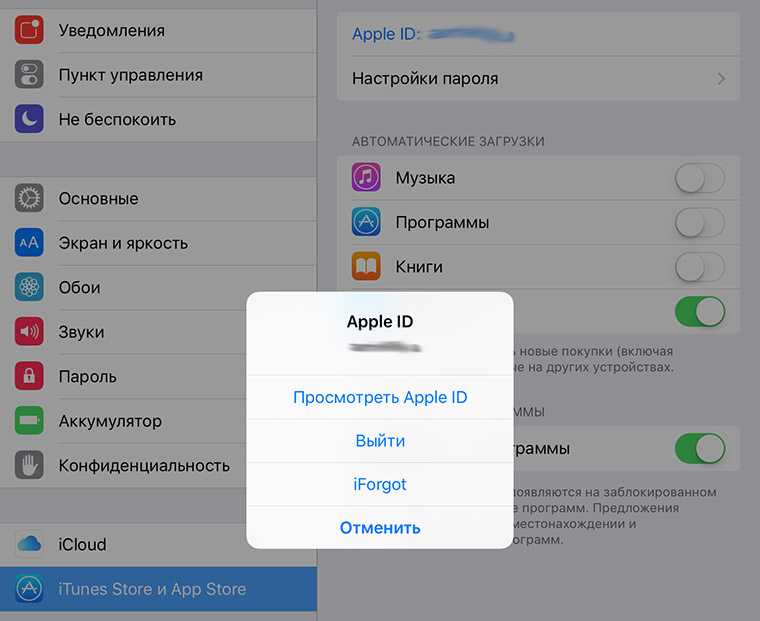 Вы можете использовать iCloud.com с управляемым идентификатором Apple ID, предоставленным вам учебным заведением. Однако некоторые стандартные функции и настройки iCloud недоступны для аккаунтов с управляемыми идентификаторами Apple ID. См. Использование управляемых идентификаторов Apple ID в Apple School Manager в Руководстве пользователя Apple School Manager и в статье службы поддержки Apple Требования к системе для iCloud.
Вы можете использовать iCloud.com с управляемым идентификатором Apple ID, предоставленным вам учебным заведением. Однако некоторые стандартные функции и настройки iCloud недоступны для аккаунтов с управляемыми идентификаторами Apple ID. См. Использование управляемых идентификаторов Apple ID в Apple School Manager в Руководстве пользователя Apple School Manager и в статье службы поддержки Apple Требования к системе для iCloud.
Максимальное количество символов:
250
Пожалуйста, не указывайте личную информацию в своем комментарии.
Максимальное количество символов — 250.
Спасибо за отзыв.
Об управляемых Apple ID для бизнеса
Узнайте, как использовать управляемый Apple ID, который вам назначает ваша компания.
Эта статья предназначена для пользователей с управляемыми идентификаторами Apple ID. Если вы ИТ-администратор, узнайте больше о том, как создавать и использовать управляемые идентификаторы Apple ID с помощью Apple Business Manager или Apple Business Essentials.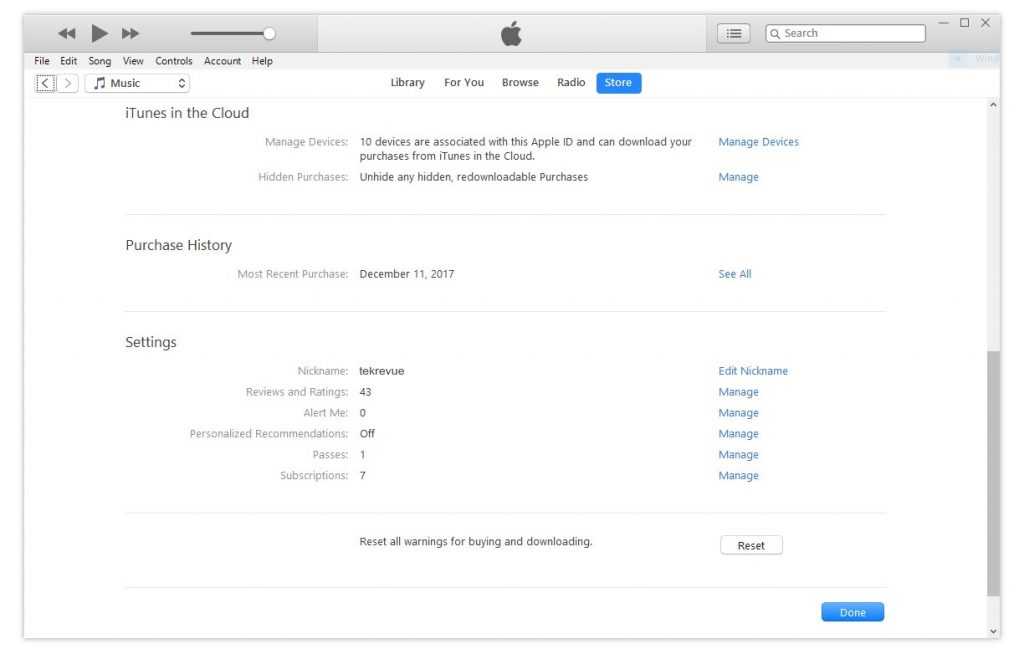
Ваша компания может создавать управляемые идентификаторы Apple ID для использования сотрудниками в деловых целях. Управляемые идентификаторы Apple ID уникальны для вашей компании и отличаются от идентификаторов Apple ID, которые вы можете создать для себя. Вы можете связать свой управляемый Apple ID с тем же адресом электронной почты и номером телефона, что и ваш личный Apple ID. В отличие от личных идентификаторов Apple ID, ИТ-администраторы управляют службами, к которым может получить доступ ваш управляемый идентификатор Apple ID.
Проверить доступность функций
Ваши сотрудники могут использовать службы Apple, включая iCloud и совместную работу с iWork и Notes, но поскольку управляемые идентификаторы Apple ID предназначены только для деловых целей, некоторые функции отключены для защиты каждой организации. Управляемые Apple ID также включают 5 ГБ в хранилище iCloud. Планы подписки Apple Business Essentials для сотрудников предлагают вашим пользователям дополнительные возможности хранения в организации.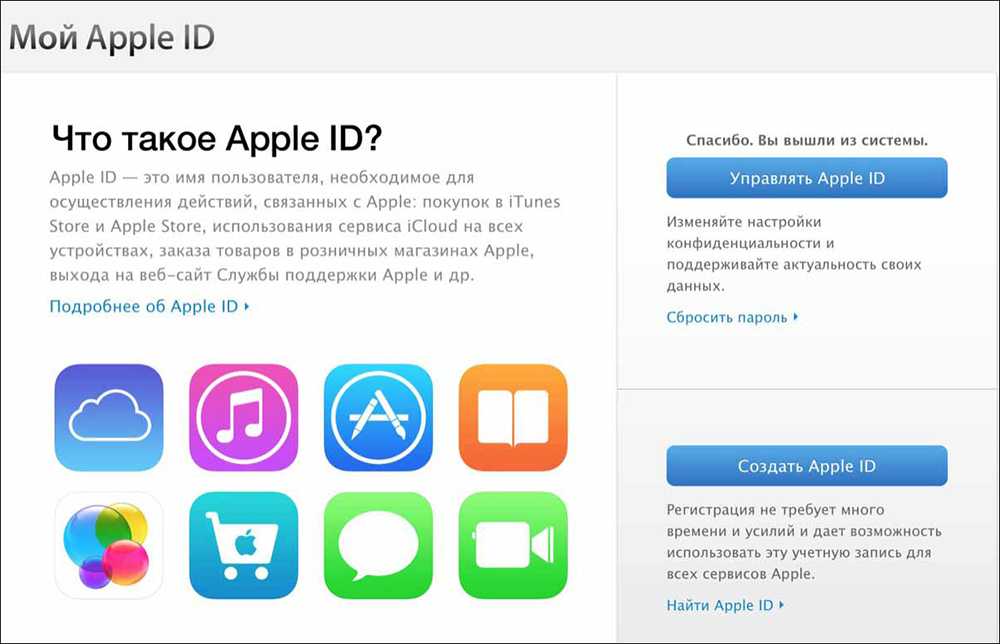
Поскольку управляемые Apple ID не могут совершать покупки, администраторы могут назначать содержимое вашему управляемому Apple ID или назначенным устройствам.
Не все службы доступны во всех странах и регионах. Apple Business Essentials доступен только в США.
Об имени пользователя и пароле
После того как ваша компания создаст учетную запись, вы сможете использовать свой управляемый Apple ID. Ваш управляемый Apple ID может содержать название вашей компании или «appleid». Например, ваш идентификатор может выглядеть так: johnappleseed@appleid.mycompany.com.
Администратор Apple Business Manager или Apple Business Essentials вашей компании задает имя вашей учетной записи. Если в вашем имени пользователя есть ошибка или вам нужно изменить данные своей учетной записи, обратитесь к администратору вашей компании.
Создайте свой пароль
При первом входе в управляемый Apple ID используйте временный пароль, предоставленный вам администратором.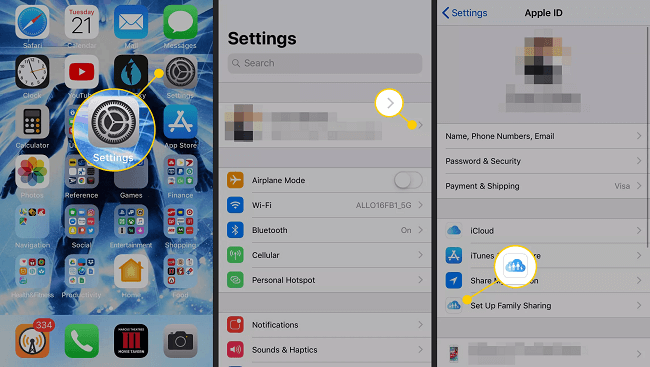 После входа вам будет предложено установить новый пароль. Вы должны завершить настройку пароля, прежде чем сможете входить в некоторые сервисы Apple.
После входа вам будет предложено установить новый пароль. Вы должны завершить настройку пароля, прежде чем сможете входить в некоторые сервисы Apple.
Если вы являетесь менеджером по персоналу, диспетчером устройств, контент-менеджером или другим сотрудником, войдите в appleid.apple.com на своем устройстве Mac или iOS, чтобы настроить пароль. Вы должны использовать стандартный пароль, который включает восемь или более цифр и букв.
Сброс пароля
В отличие от личных идентификаторов Apple ID, ваш администратор сбрасывает ваш пароль. Чтобы создать новый пароль, выполните следующие действия:
- Обратитесь к администратору, чтобы получить временный пароль.
- Используйте временный пароль, чтобы войти в общий iPad или войти в iCloud на своем устройстве. Или, если у вашей роли есть доступ, войдите в Apple Business Manager или Apple Business Essentials, используя временный пароль.
- Создайте новый пароль.
Управляемые пароли Apple ID нельзя сбросить со страницы учетной записи Apple ID или с сайта iforgot.
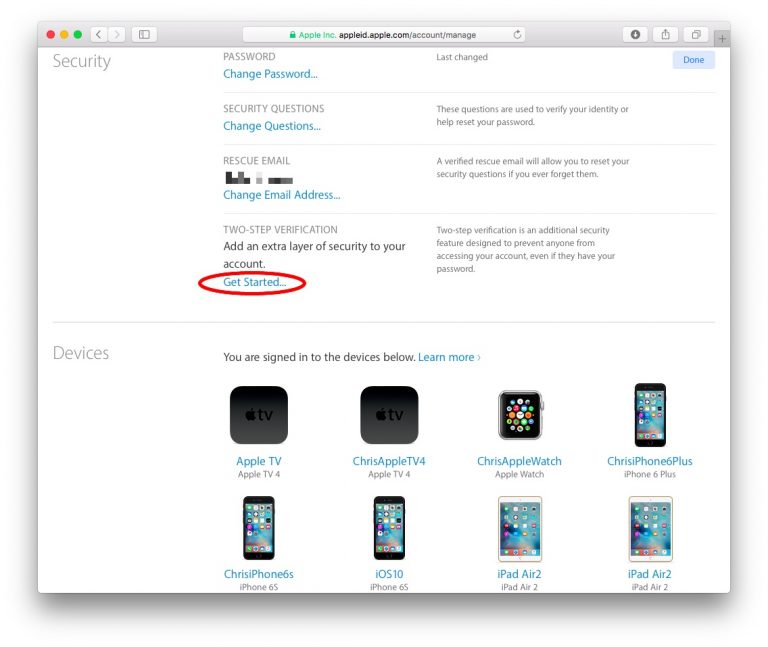
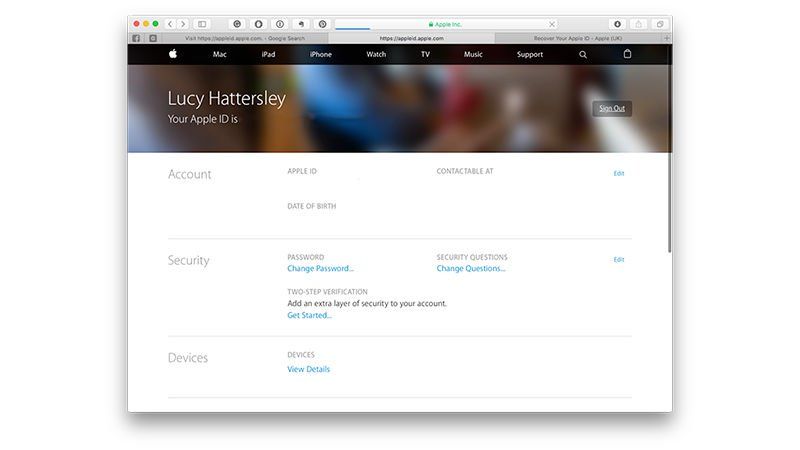
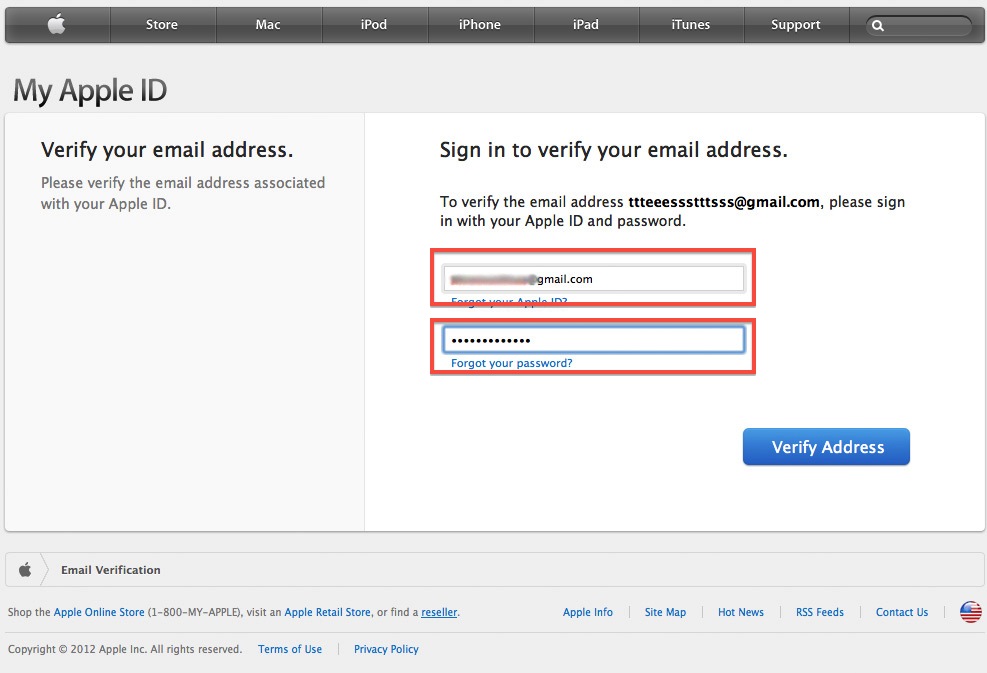 com
com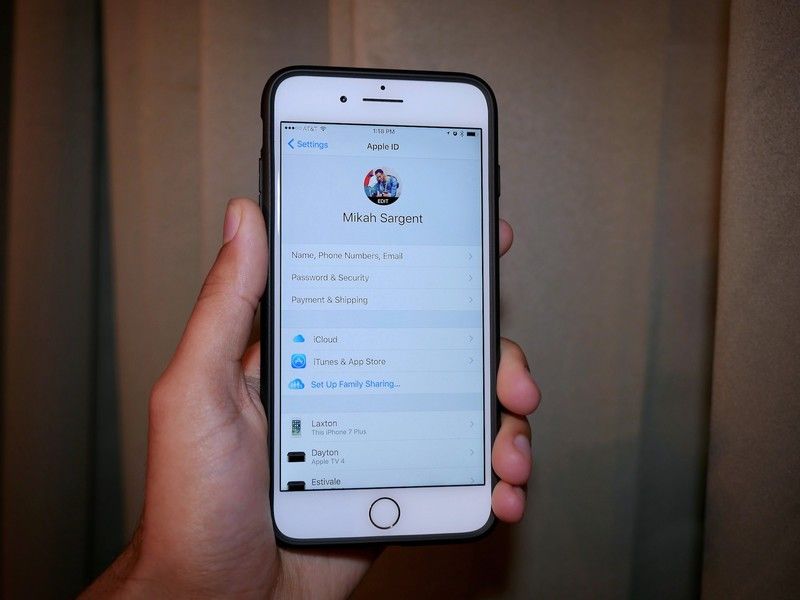 com
com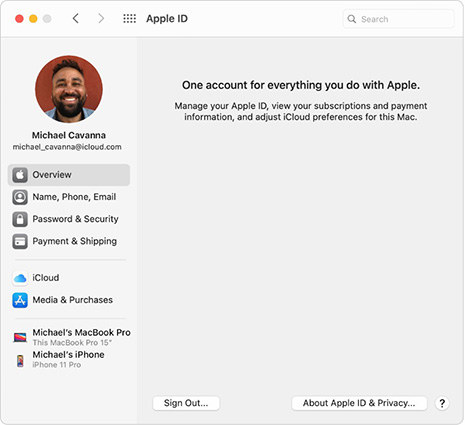 com
com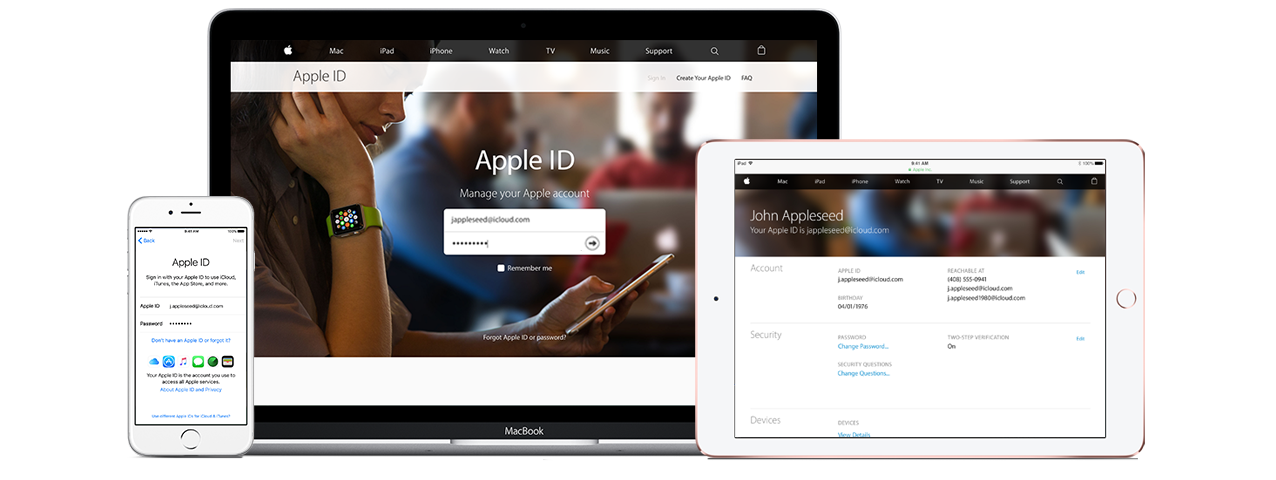 com
com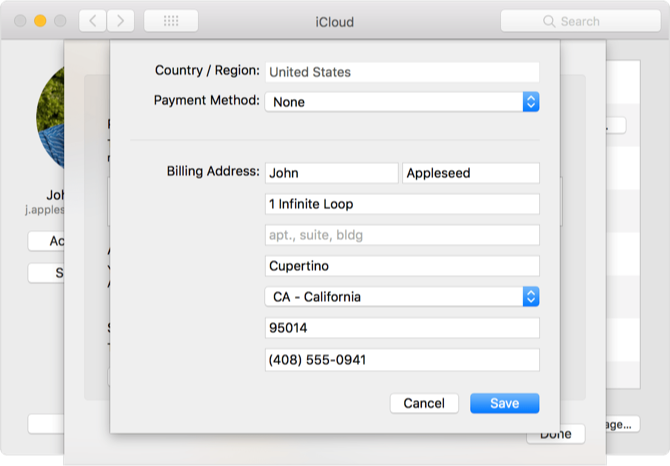 com
com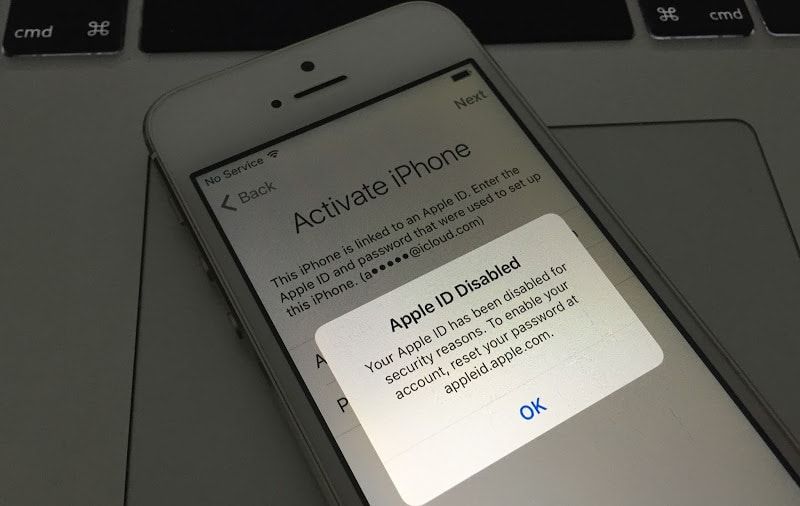 com
com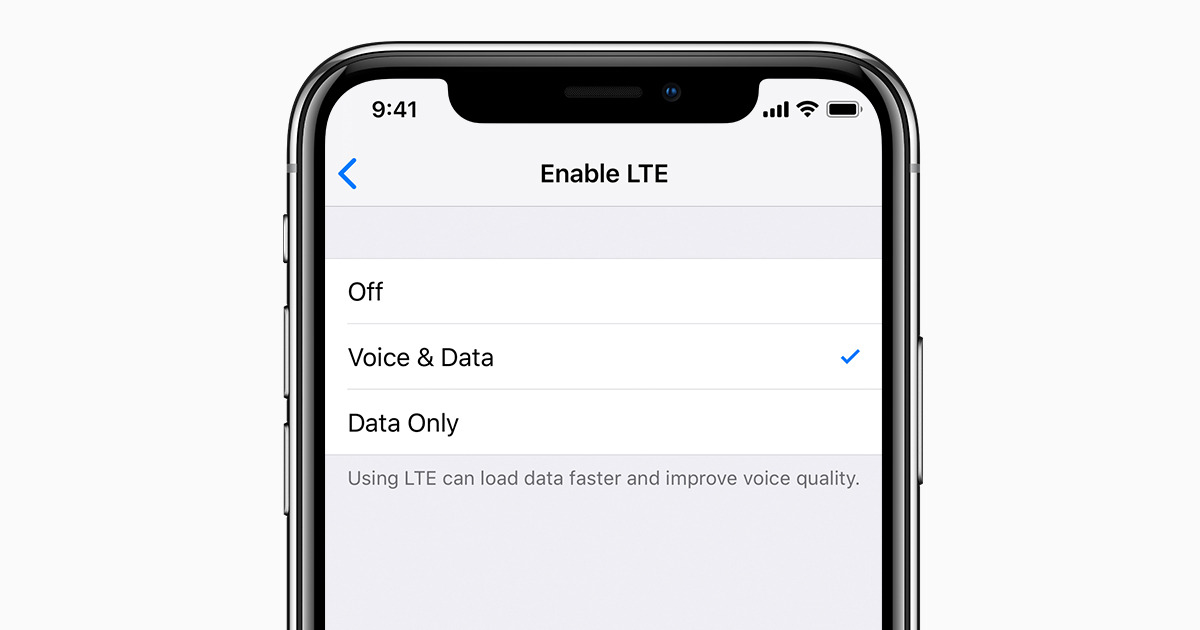 com
com com
com